 Win10上自动备份数据有什么方法?六个轻松且便捷的执行方法
Win10上自动备份数据有什么方法?六个轻松且便捷的执行方法
在Win10系统上,自动备份数据是一项至关重要的操作,它能有效保护我们珍贵的数据免受丢失、损坏等风险。随着数字化生活的普及,我们的电脑中存储着大量重要信息,如工作文档、个人照片、等,一旦遭遇意外情况,数据丢失可能会带来巨大损失。因此,掌握Win10上自动备份数据的方法显得尤为必要。那么,Win10上自动备份数据有什么办法呢?请不要过于担心,下面就来推荐六个轻松且便捷的执行方法,一起来看下吧。

方法1、系统自带功能
众所周知,Win10自带的备份功能操作简单。首先,需要打开系统中的“更新与安全”设置,然后在界面中找到并点击“备份”这一选项。进入备份设置页面,你可以挑选外部存储设备,比如常用的移动硬盘,作为备份的目标存放地。选定了存储介质之后,还需确定数据备份的周期,系统提供了多种选项,您可以根据个人需求挑选按日、按周或按月进行备份。一旦这些设置完成,系统便会按照您设定的时点自动启动备份流程,将文件、文件夹等数据有秩序地复制到所选的存储介质中。
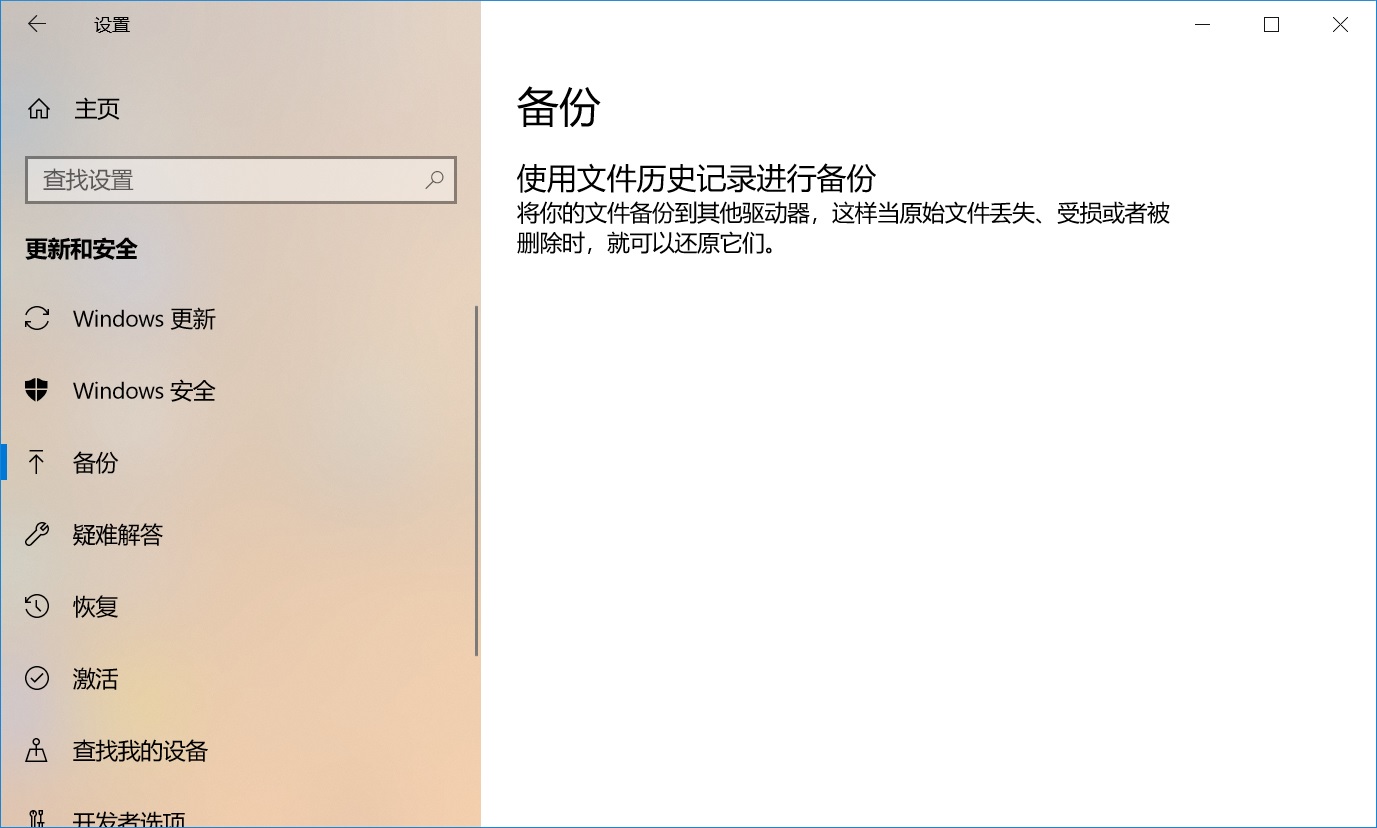
方法2、选择专业软件
其次,因为自动备份数据属于一种比较特殊的执行方式,因此市面上存在众多出色的第三方备份工具,例如:Disksync等。这款软件功能更为全面,使用起来也更为便捷。安装好“Disksync”软件之后,用户可以自行设置备份的具体方式和时间点,包括进行完整备份、仅备份新增内容或差异备份等多种选择。
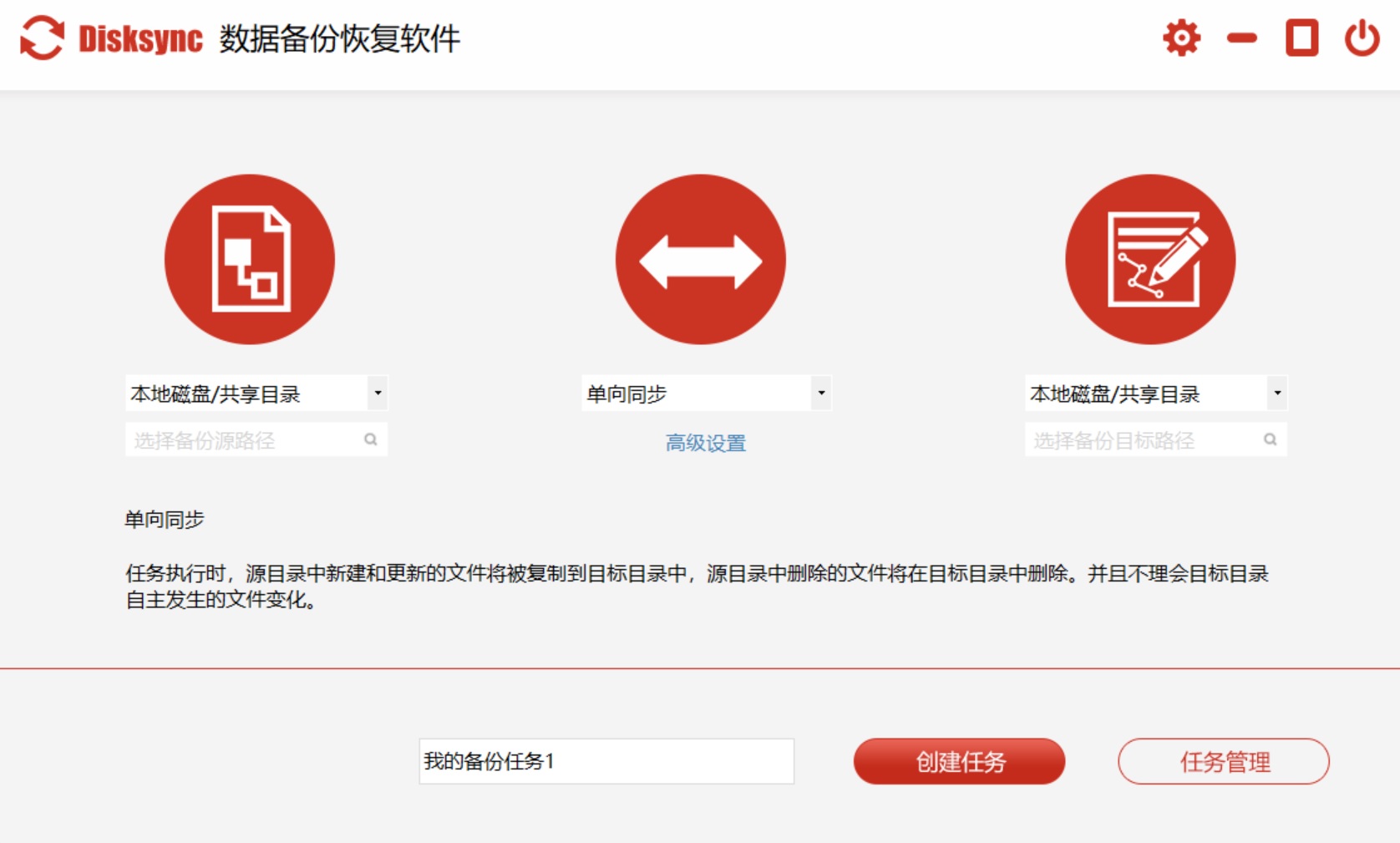
现在Disksync软件完全具备类似的功能,例如:进行完全备份意味着对全部文件进行一次全面的复制,而增量备份仅针对自上次备份以来有所变化的数据进行备份,差异备份则是针对自上次完整备份以来发生变动的数据进行备份。这三种备份方式各有适用场景,你可以根据自己的实际需求来做出合理的选择。
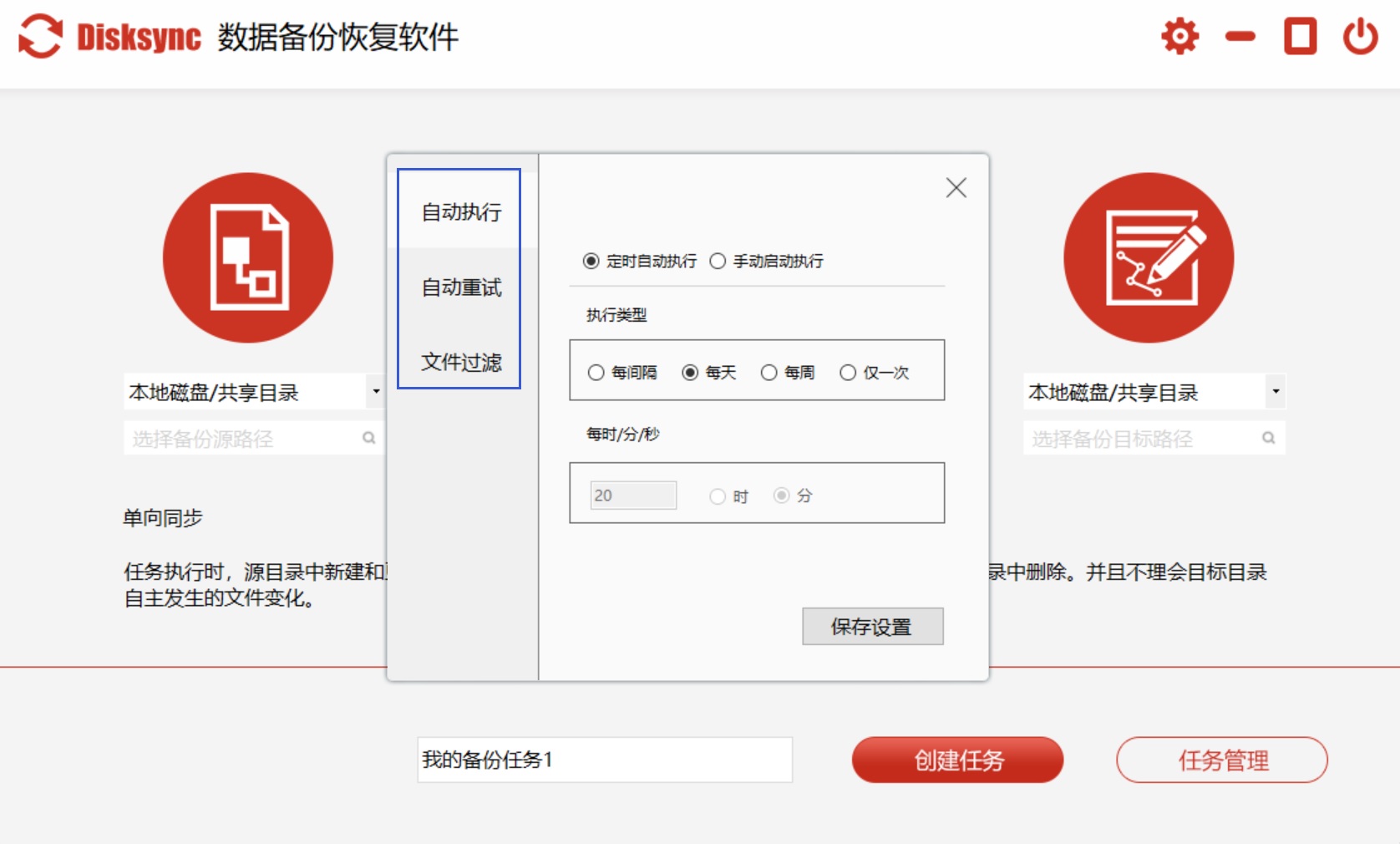
方法3、历史版本还原
另外在系统自带的功能中,文件历史记录尤为实用。您只需进入“控制面版”,就能找到并启用“文件历史记录”这一选项。接下来,将外部硬盘设定为备份介质。启用后,系统便会自动对您的文件变动进行实时监控。目前进行文件修改、新建或删除等操作时,系统会自动备份相关变更记录。这样,你可以轻松地回溯至文件的先前版本。例如:如果不小心删除了文档,借助文件历史记录,可以轻松地将其找回,从而为数据安全增添了一层保障。
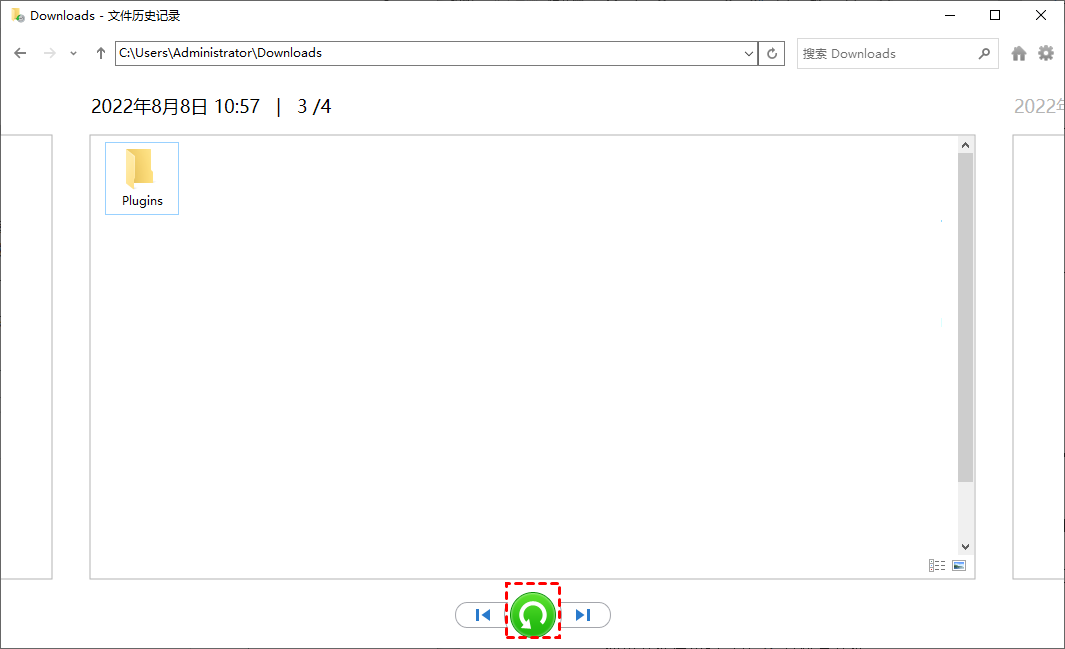
方法4、云端备份服务
当前,微软的OneDrive服务,为使用Win10系统的用户带来了云端存储的便利。只需在系统中登录您的OneDrive账户,可以把需要备份的文件转移到OneDrive的专属文件夹中。随后,系统便会自动将这些文件上传至云端。这里您可以在任何设备上,通过登录该账户来获取和下载这些资料。此外,它支持多设备同步,只要设备联网,数据就能在设备间实时更新,使用起来非常便捷。若您需要在多台设备上同步文件,OneDrive无疑是个不错的选择。
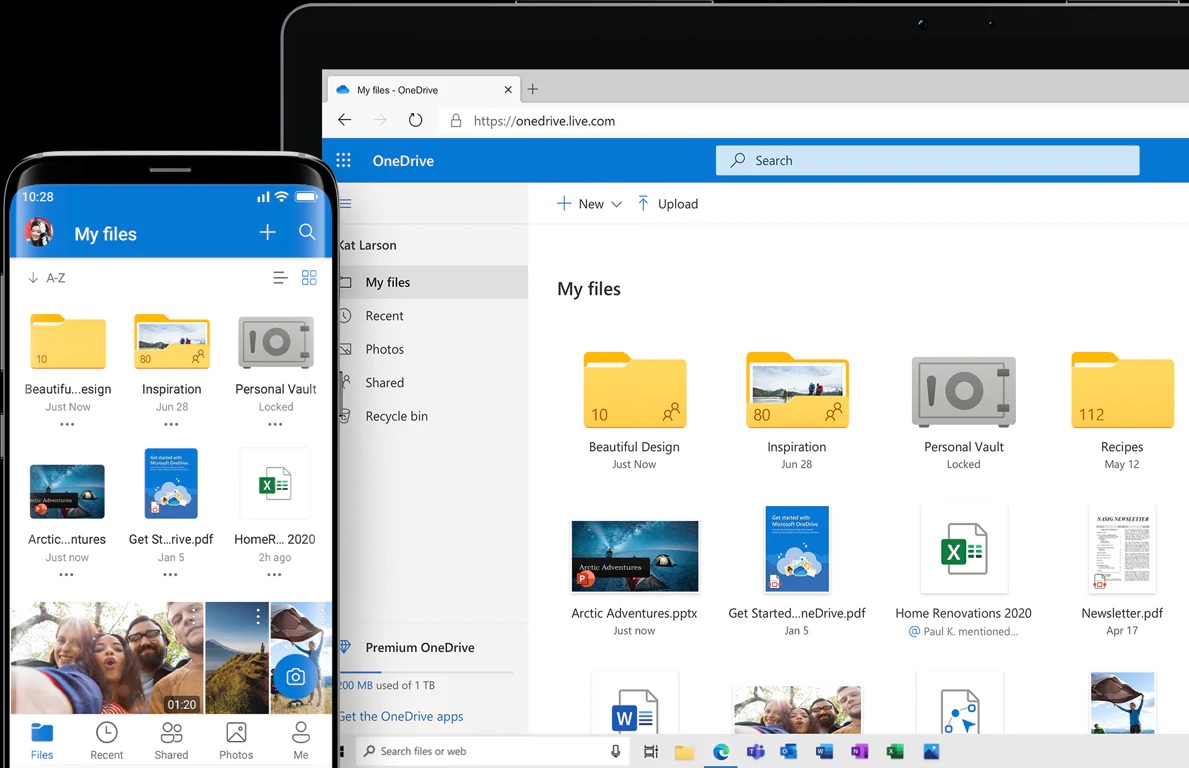
方法5、借助网盘工具
此外,国内如百度网盘等云存储服务同样支持数据自动备份功能。首先,需要在电脑上安装相应的云盘客户端,以百度网盘为例,完成账号登录并设定同步文件夹。之后,将需要备份的文件放入该同步文件夹中,云盘便会自动进行文件的上传和备份操作。如果说你寻求大容量存储,又希望便捷地分享数据,那么使用这类云盘是个不错的选择。
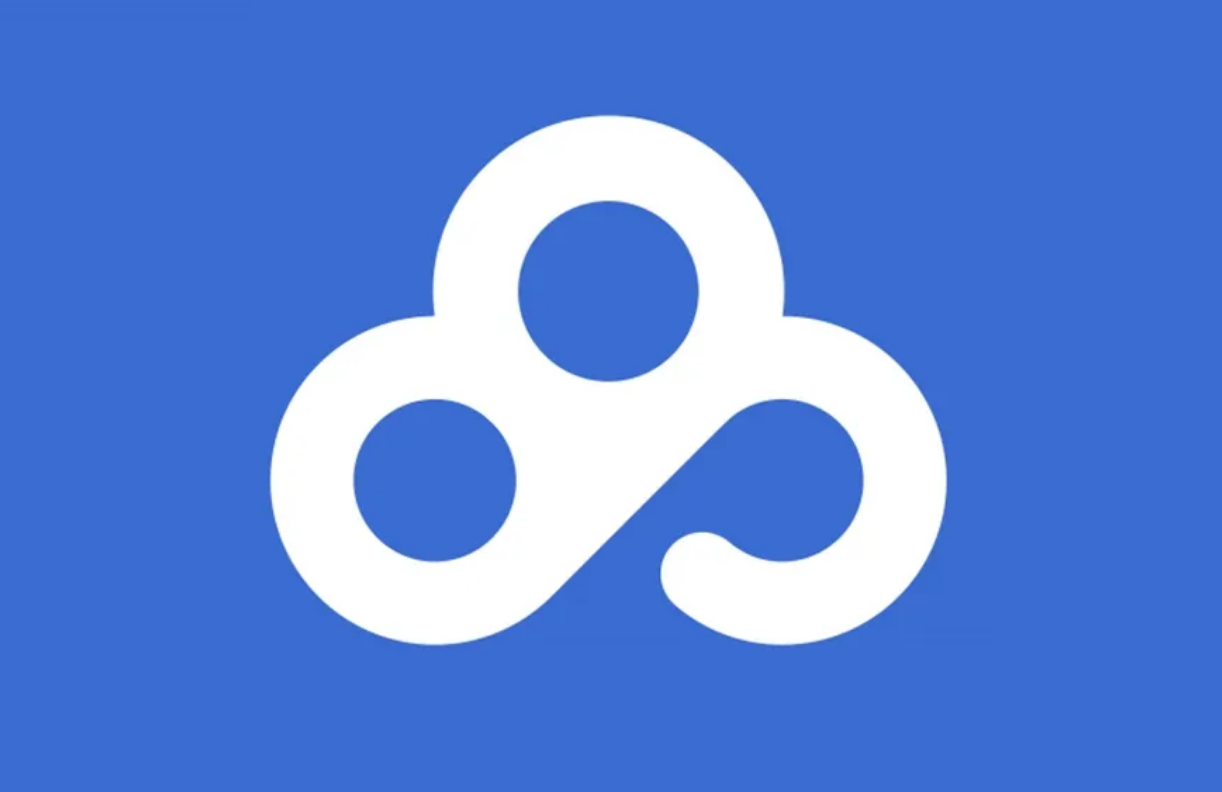
方法6、创建任务计划
除了上面推荐的五个方法以外,如果你具备一定的技术功底,那么你可以通过制定任务计划来执行批量备份操作。你可以编写批处理脚本,运用系统内置的命令,比如:Xcopy或Robocopy,来完成文件的复制和备份工作。比如,脚本编写完毕后,只需打开“任务计划程序”,创建一个新的任务即可。另外在任务设置里,我们可以设定脚本运行的时长和触发条件,以此来执行自动备份。这样的方法更加灵活和专业化。然而,它对技术能力的要求也相对较高。需要有一定的计算机知识基础,以便能够精确地设置备份的规则。

综合来看,在Win10上自动备份数据有多种方法可供选择。我们可以根据自己的需求和数据特点,灵活运用系统自带的文件历史记录、OneDrive云存储,或者借助第三方备份软件来确保数据的安全性和可恢复性。定期进行数据备份,为我们的数字生活加上一道坚实的保护屏障,让我们无需担心数据丢失的困扰,更加从容地享受数字化带来的便利。温馨提示:如果您在使用Disksync这款软件的时候遇到问题,请及时与我们联系,祝您Win10自动备份数据操作成功。


